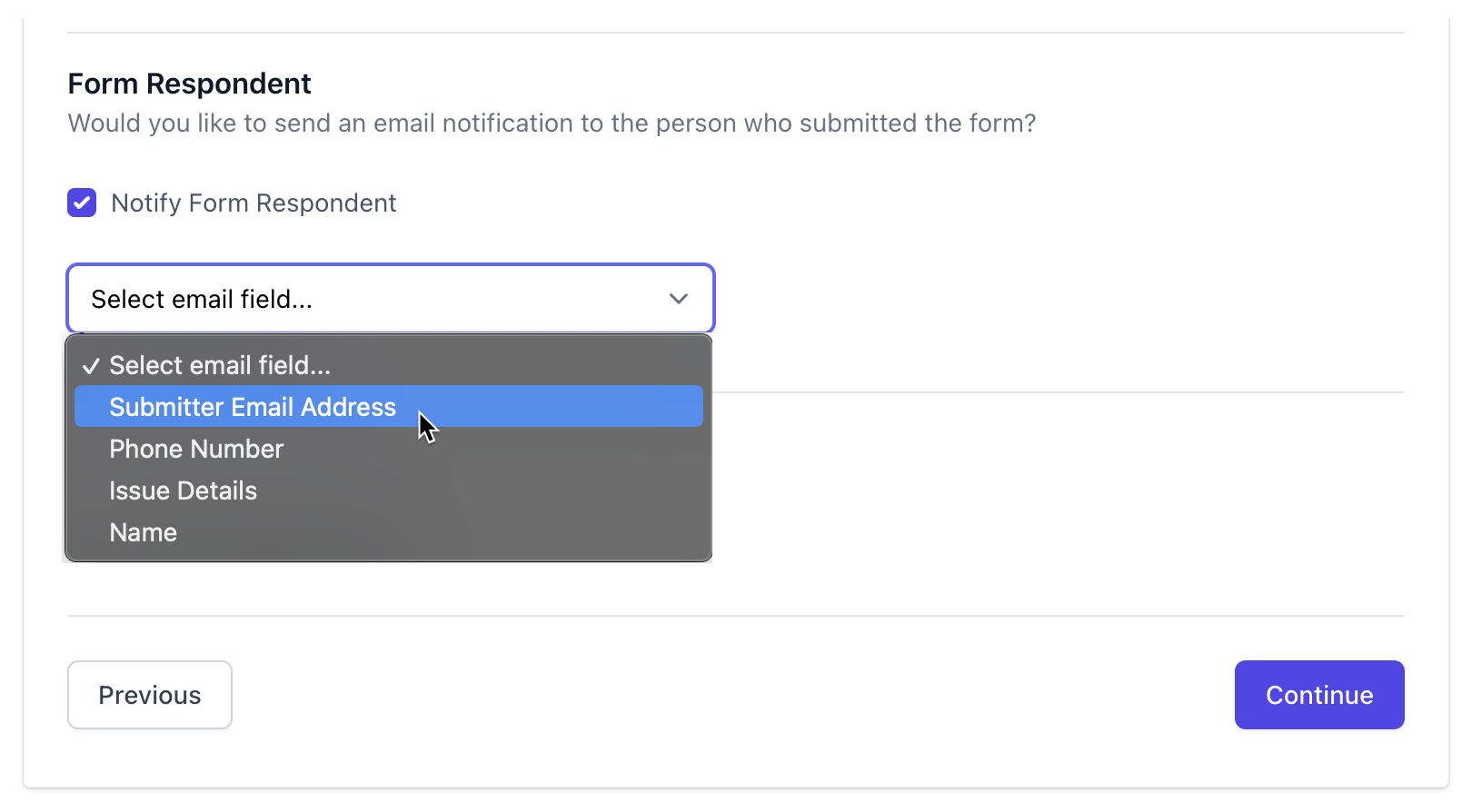Skicka Google Form-svar till flera e-postadresser
Med E-postmeddelanden för Google Forms kan du skicka automatiska e-postmeddelanden till flera personer när ett nytt formulär skickas in. E-postmeddelandet kan innehålla en kopia av hela formulärsvaret eller du kan använda dynamiska formulärfält för att infoga svar på specifika frågor i e-postmeddelandet.
Du kan konfigurera flera arbetsflöden och skicka olika e-postmeddelanden till olika personer för samma formulärsvar. Eller så kan du skapa ett enda arbetsflöde och skicka samma e-postmeddelande till alla mottagare efter att någon skickat in ett formulär.
Det förra tillvägagångssättet rekommenderas om du vill dölja e-postadresserna för flera mottagare från varandra.
Med flera arbetsflöden kan du till och med skicka olika formulärdata till olika mottagare. Till exempel kan du skicka ett personligt bekräftelsemeddelande till formulärsvaren, en kopia till din CRM för arkivering, och en fullständig kopia av svaret till formulärets ägare och andra teammedlemmar.
E-posta flera personer
För att komma igång, öppna ditt Google Form och starta E-postmeddelanden-tillägget. Välj E-postmeddelande från Skapa-menyn för att skapa ett nytt arbetsflöde för
att skicka automatiska e-postmeddelanden till formulärsvaren.
Skicka e-post till flera mottagare
När du har angett avsändarens uppgifter och skapat e-postmeddelandets
mall, gå vidare till Mottagare-avsnittet. I fältet TO Mottagare skriver du e-postadresserna
för alla mottagare som ska få meddelandet efter att ett formulär har skickats in. E-postadresserna
ska separeras med kommatecken.
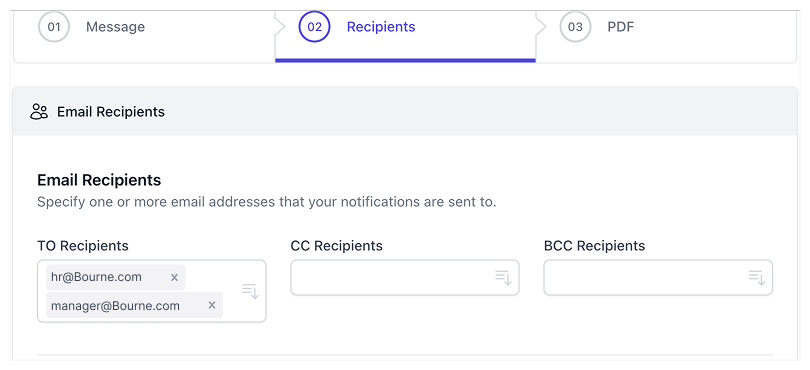
Alla e-postadresser som anges i Meddela-fältet ingår i TO-fältet, men du har också möjlighet att använda CC och BCC.
Skicka e-post till formulärsvaren
Anta att du har en fråga i ditt Google Form där du ber svaren att ange sin e-postadress. Du
kan välja den dynamiska markören från rullgardinsmenyn i avsnittet Meddela formulärsvaren för att skicka
ett bekräftelsemeddelande till personen som fyllde i formuläret.
Om ditt Google Form kräver att svaren loggar in med sitt Google-konto innan de kan slutföra formuläret
och ditt formulär är konfigurerat för att samla in e-postadresser, kommer ett särskilt fält {{Submitter Email Address}}
automatiskt att innehålla svarens e-postadress.
För Google Forms som samlar in e-postadresser kan du lägga till {{Submitter Email Address}} i
meddela-fältet, förutom andra e-postadresser, för att skicka ett automatiskt svar till formulärsvaren.